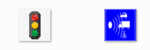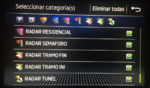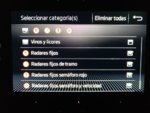Hola a todos.
Ya que algunos compañeros lo han solicitado, he abierto este hilo para crear un listado exclusivo de los Paquetes de Radares (POIs) actualizados por fechas y que vamos compartiendo.
Este hilo por ello, y para evitar que se llene de comentarios, lo mantendremos cerrado a mensajes.
Si queréis añadir una entrada con nuevos paquetes de radares hacedlo en el hilo de "Añadir radares al GPS" citando a algún miembro del equipo de moderación, y los moveremos aquí.

Para la instalación de los Radares podeis seguir la:
GUIA PARA INSTALAR POIs RADARES NAVEGADOR KAROQ
Necesitamos una tarjeta SD diferente* de la que nos da Skoda** con los Mapas.
*No será importante que tamaño tenga, ya que los archivos a copiar solo pesan 2,62 Mb
**Sobre todo no toquéis la tarjeta SD que nos da Skoda
PASO 1: PREPARAR LA TARJETA SD (Disculpad que algunas ventanas del PC están en Catalán)
Lo primer que debemos hacer (por seguridad) es FORMATEAR la tarjeta SD vuestra para dejarla limpia.
Para ello vamos desde Windows (u otro) al icono de “Equipo”.
Buscamos la unidad de la SD, le damos al botón derecho del ratón y pinchamos en “Formatear…”
(Ojo! Que sea la SD y no otro disco duro)
Tenemos que tener marcado la opción Fat32 para el Sistema de Ficheros.
Le damos a Iniciar. Una vez termine, cerramos la ventana de Formatear y ya tendremos la SD lista para copiar los archivos.

PASO 2: DESCARGAR LOS ARCHIVOS DE RADARES Os dejos 2 opciones:
1. Podeis bajar los RADARES que más os apetezcan en los siguientes mensajes de este hilo.
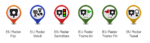
2. Creados con el GENERADOR DE POIS (RADARES) EN EXCEL PARA VAG:
POIs creados de forma propia a partir de ficheros CSV e iconos.
En cualquiera de las opciones que escojáis os descargará un Archivo Zip, con el siguiente contenido de carpetas:

Tenéis que descomprimir los archivos de su interior (o copiarlos) a la tarjeta SD segun el Navegador que tengáis:
AMUNDSEN: Los archivos de los paquetes de Radares que podemos descargar en el apartado anterior, vienen ya con la estructura para Amundsen. Solo hay que descomprimirlo tal y cual vienen todo el contenido a la SD.
Dentro de la SD os quedaran estos archivos:

COLUMBUS: En caso de tener el navegador Columbus, hay que realizar un pequeño ajuste.
Hay que coger en el paquete descargado el contenido de la sub-carpeta "PersonalPOI\MIB2HIGH", y copiar solo este contenido a la Raiz de la tarjeta SD. Es decir la carpeta PersonalPOI y el Fichero metainfo2.txt de la sub-carpeta MIB2HIGH.
Dentro de la SD os quedaran estos archivos:

Ahora ya tenemos la otra SD preparada para cargarlos en el coche.
PASO 3: INSTALACIÓN EN EL NAVEGADOR DEL COCHE
(Nota: El Navegador del Coche llama a los POIs “Destinos Especiales”)
1. Entra en el Navegador del coche y una vez cargado accedemos al apartado “Ajustes” desde el botón más a la derecha de la barra inferior.
2. Una vez en el Menú de Ajustes de la Navegación entramos en el apartado “Administrar Memoria”
3. En el Menú de Administrar Memoria tenéis dos opciones útiles para gestionar los POIs:

Metemos ahora la SD con los archivos copiados en la Segunda Ranura que tiene el Vehículo.
Nos saldrá un aviso de que existen archivos de actualización. Seguimos.
Ahora entramos en Actualizar Mis Destinos Especiales y nos saldrán dos pantallas consecutivas en las que debemos marcar Actualizar y Siguiente. Debería Cargar los archivos sin problema, una barra de progreso y Confirmación de Éxito al Cargar.

(NOTA: En caso de dar error, lo comunicará, reiniciará el Entertainment y volverá a la pantalla principal.)
4. Si no ha habido ningún error ya tenemos los POIs cargados en el Navegador.
Ahora para mostrarlos deberemos ir al apartado de “Ajustes” llamado “Mapas”:
Allí entraremos en “Seleccionar Categorías p.destinos espec.”:

Al Final de toda la Lista de Categorías nos deben aparecer los Radares introducidos.
Marcamos las Categorias que deseemos ver en el navegador (solo se pueden marcar 10 categorías a la vez):

Y con esto ya tendremos los Radares en el Mapa de Nuestro Navegador.
El Mapa aparecerá así:

Por último si queremos activar los avisos acusticos de los Destinos Especiales debemos ir al menú Locuciones de la Navegación y marcar la casilla Nota: Destinos Especiales.
...
Bueno, Eso es todo,... Espero que os sirva,... y seamos responsables con lo que "toqueteamos"
Yo he probado los 3 Archivos que he subido y todos han funcionado sin problemas.
En caso de algún error lo comentamos.
Recordaros que, si consideráis que se puede mejorar algo de lo explicado me lo decís y lo hacemos.
Un saludo Compañeros
Ya que algunos compañeros lo han solicitado, he abierto este hilo para crear un listado exclusivo de los Paquetes de Radares (POIs) actualizados por fechas y que vamos compartiendo.
Este hilo por ello, y para evitar que se llene de comentarios, lo mantendremos cerrado a mensajes.
Si queréis añadir una entrada con nuevos paquetes de radares hacedlo en el hilo de "Añadir radares al GPS" citando a algún miembro del equipo de moderación, y los moveremos aquí.
Para la instalación de los Radares podeis seguir la:
GUIA PARA INSTALAR POIs RADARES NAVEGADOR KAROQ
Necesitamos una tarjeta SD diferente* de la que nos da Skoda** con los Mapas.
*No será importante que tamaño tenga, ya que los archivos a copiar solo pesan 2,62 Mb
**Sobre todo no toquéis la tarjeta SD que nos da Skoda
PASO 1: PREPARAR LA TARJETA SD (Disculpad que algunas ventanas del PC están en Catalán)
Lo primer que debemos hacer (por seguridad) es FORMATEAR la tarjeta SD vuestra para dejarla limpia.
Para ello vamos desde Windows (u otro) al icono de “Equipo”.
Buscamos la unidad de la SD, le damos al botón derecho del ratón y pinchamos en “Formatear…”
(Ojo! Que sea la SD y no otro disco duro)
Tenemos que tener marcado la opción Fat32 para el Sistema de Ficheros.
Le damos a Iniciar. Una vez termine, cerramos la ventana de Formatear y ya tendremos la SD lista para copiar los archivos.
PASO 2: DESCARGAR LOS ARCHIVOS DE RADARES Os dejos 2 opciones:
1. Podeis bajar los RADARES que más os apetezcan en los siguientes mensajes de este hilo.
2. Creados con el GENERADOR DE POIS (RADARES) EN EXCEL PARA VAG:
POIs creados de forma propia a partir de ficheros CSV e iconos.
En cualquiera de las opciones que escojáis os descargará un Archivo Zip, con el siguiente contenido de carpetas:
Tenéis que descomprimir los archivos de su interior (o copiarlos) a la tarjeta SD segun el Navegador que tengáis:
AMUNDSEN: Los archivos de los paquetes de Radares que podemos descargar en el apartado anterior, vienen ya con la estructura para Amundsen. Solo hay que descomprimirlo tal y cual vienen todo el contenido a la SD.
Dentro de la SD os quedaran estos archivos:
COLUMBUS: En caso de tener el navegador Columbus, hay que realizar un pequeño ajuste.
Hay que coger en el paquete descargado el contenido de la sub-carpeta "PersonalPOI\MIB2HIGH", y copiar solo este contenido a la Raiz de la tarjeta SD. Es decir la carpeta PersonalPOI y el Fichero metainfo2.txt de la sub-carpeta MIB2HIGH.
Dentro de la SD os quedaran estos archivos:
Ahora ya tenemos la otra SD preparada para cargarlos en el coche.
PASO 3: INSTALACIÓN EN EL NAVEGADOR DEL COCHE
(Nota: El Navegador del Coche llama a los POIs “Destinos Especiales”)
1. Entra en el Navegador del coche y una vez cargado accedemos al apartado “Ajustes” desde el botón más a la derecha de la barra inferior.
2. Una vez en el Menú de Ajustes de la Navegación entramos en el apartado “Administrar Memoria”
3. En el Menú de Administrar Memoria tenéis dos opciones útiles para gestionar los POIs:
- Eliminar Mis Destinos Especiales: Sirve para borrar los POIs que hemos cargado en el coche. No borra nada más. Si hemos cargado unos POIs personales previamente y los queremos borrar esta es la opción.
- Actualizar Mis Destinos Especiales: Esta es la Opción para cargar Nuevos POIs Personales.
Metemos ahora la SD con los archivos copiados en la Segunda Ranura que tiene el Vehículo.
Nos saldrá un aviso de que existen archivos de actualización. Seguimos.
Ahora entramos en Actualizar Mis Destinos Especiales y nos saldrán dos pantallas consecutivas en las que debemos marcar Actualizar y Siguiente. Debería Cargar los archivos sin problema, una barra de progreso y Confirmación de Éxito al Cargar.
(NOTA: En caso de dar error, lo comunicará, reiniciará el Entertainment y volverá a la pantalla principal.)
4. Si no ha habido ningún error ya tenemos los POIs cargados en el Navegador.
Ahora para mostrarlos deberemos ir al apartado de “Ajustes” llamado “Mapas”:
Allí entraremos en “Seleccionar Categorías p.destinos espec.”:
Al Final de toda la Lista de Categorías nos deben aparecer los Radares introducidos.
Marcamos las Categorias que deseemos ver en el navegador (solo se pueden marcar 10 categorías a la vez):
Y con esto ya tendremos los Radares en el Mapa de Nuestro Navegador.
El Mapa aparecerá así:
Por último si queremos activar los avisos acusticos de los Destinos Especiales debemos ir al menú Locuciones de la Navegación y marcar la casilla Nota: Destinos Especiales.
...
Bueno, Eso es todo,... Espero que os sirva,... y seamos responsables con lo que "toqueteamos"
Yo he probado los 3 Archivos que he subido y todos han funcionado sin problemas.
En caso de algún error lo comentamos.
Recordaros que, si consideráis que se puede mejorar algo de lo explicado me lo decís y lo hacemos.
Un saludo Compañeros
Última edición: